
Wprowadzenie do deszczu w After Effects
Po opracowaniu oprogramowania graficznego ludzie zaczęli tworzyć prawie wszystkie naturalne rzeczy w grafice i możliwe do zrobienia, większość produkcji filmowej i wideo zaczęła unikać strzelania w deszczu, ponieważ mieli alternatywę do tworzenia deszczu w grafice. Tworzenie deszczu w grafice to duże zadanie, ale teraz jest to możliwe i łatwe, możemy tworzyć krople deszczu w Photoshopie, ale będzie to pojedyncza ramka, której możemy użyć do banerów i plakatów graficznych. Jeśli potrzebujemy stworzyć deszcz dla filmu, oznacza to, że musimy używać oprogramowania takiego jak efekty końcowe, w efektach końcowych możemy bardzo łatwo i skutecznie stworzyć efekt deszczu.
Metody tworzenia efektu deszczu
Poniższy samouczek pokaże, jak łatwo dodać efekty deszczu w obrazie w kilku krokach.
Metoda 1 - Zastosowanie efektu mżawki
Krok 1 : Otwórz nową kompozycję.
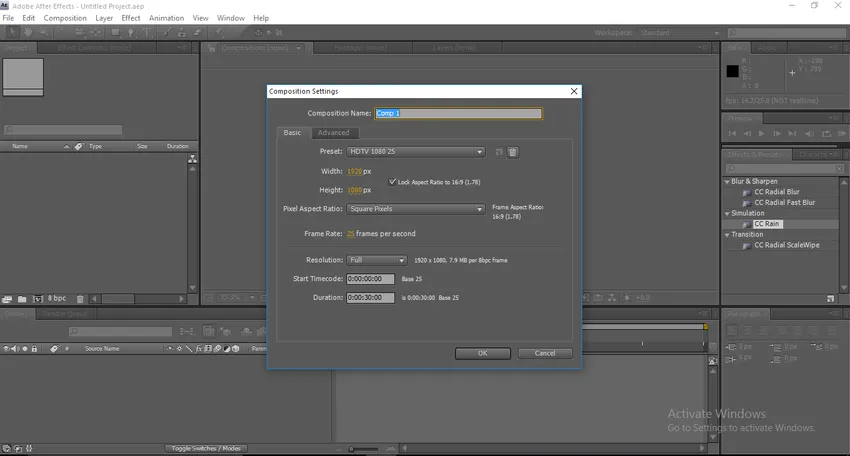
Krok 2 : Zaimportuj nową szarą stałą warstwę; wybierz kolor i użyj 4d675 w wypełnieniu, aby uzyskać idealny szary kolor.
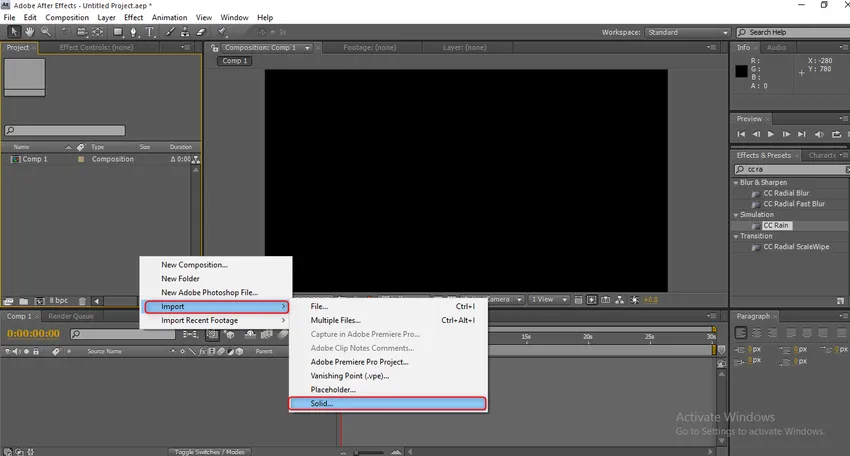
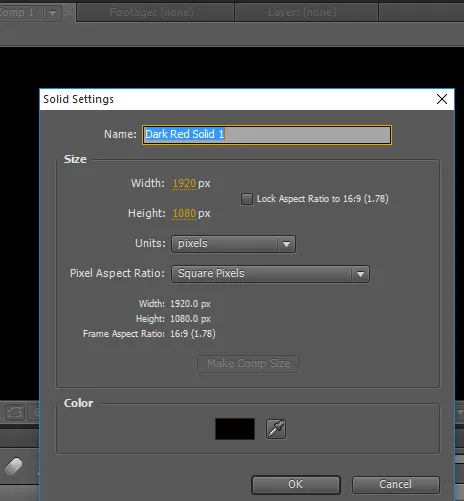
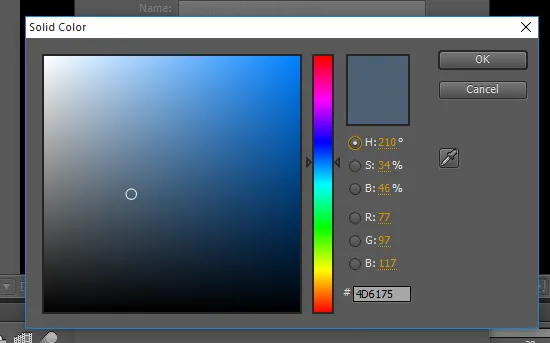
Krok 3 : Zaimportuj warstwę stałą do osi czasu.
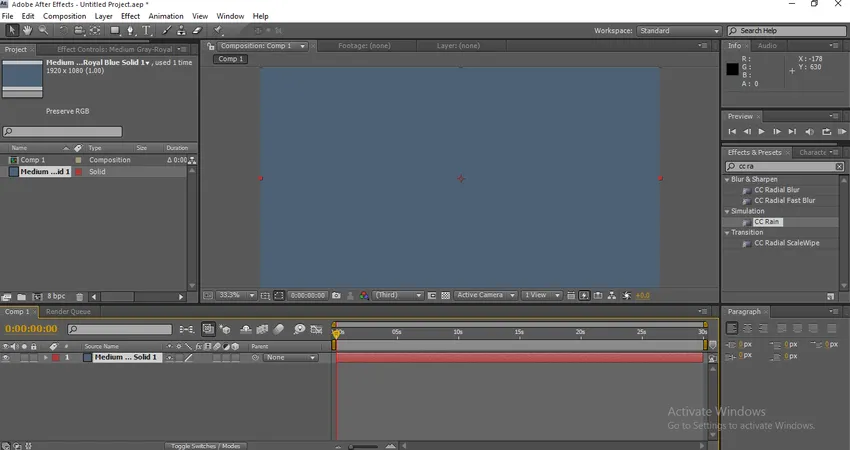
Krok 4 : W efektach i ustawieniach wstępnych możemy znaleźć efekt CC Drizzle.
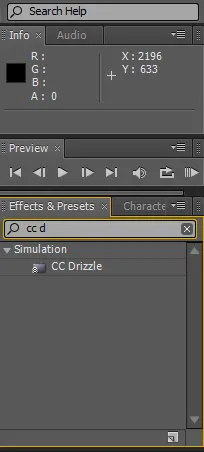
Krok 5 : Zastosuj efekt CC Drizzle na jednolitej warstwie.
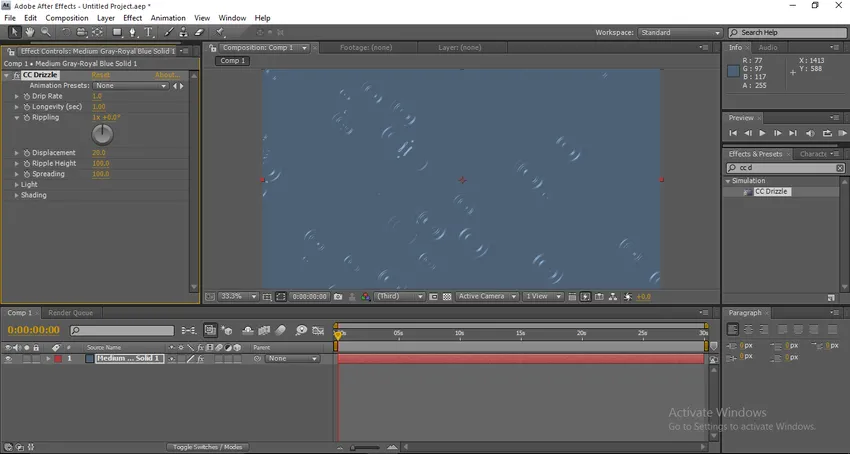
Po zastosowaniu efektów możemy znaleźć efekty kropli wody na warstwie.
Krok 6 : Teraz przejdź do okna konfiguracji i zmień wartości, Szybkość kapania - 10, 0, Długowieczność (s) - 1, 0, Falowanie - 1 x +51, Przemieszczenie - 0, Rozrzut - 75.
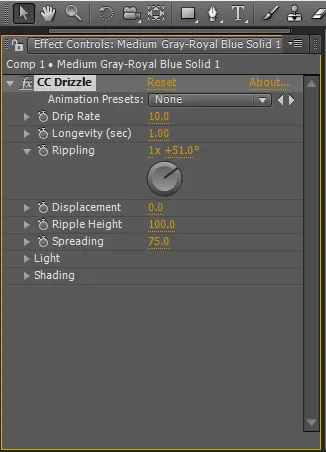
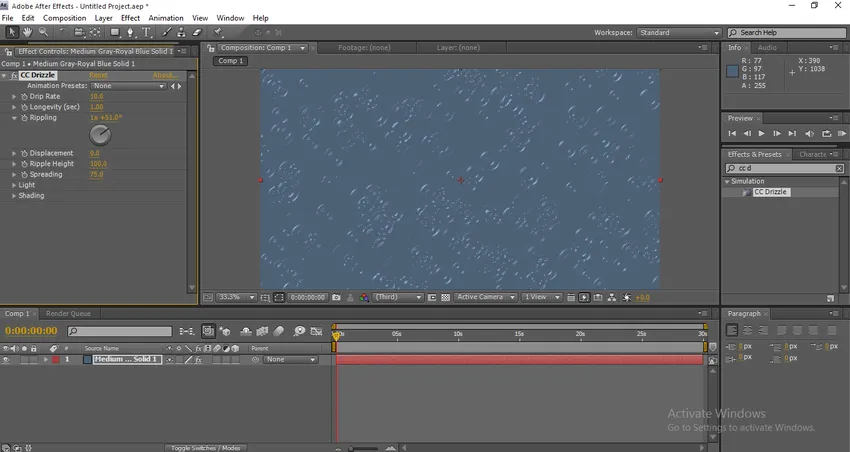
Krok 7 : Teraz musimy rozwinąć jasne menu. Zmień intensywność światła na 65, Zmień rodzaj światła na punktowe, Wysokość światła 65, Pozycja światła 1123, 586.
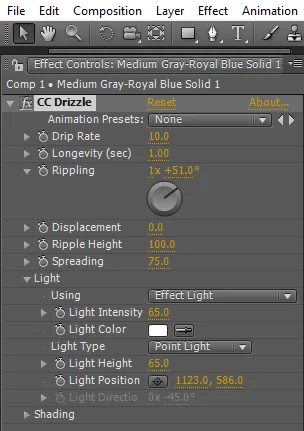
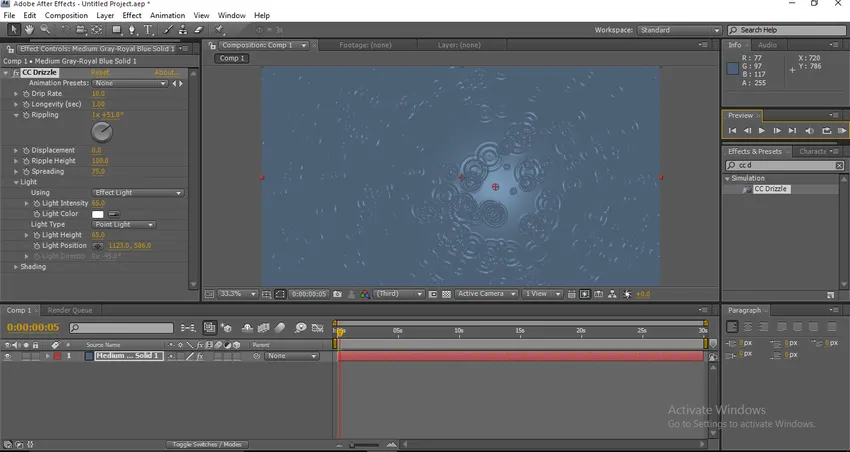
Krok 8 : Teraz rozwińmy menu cieniowania.
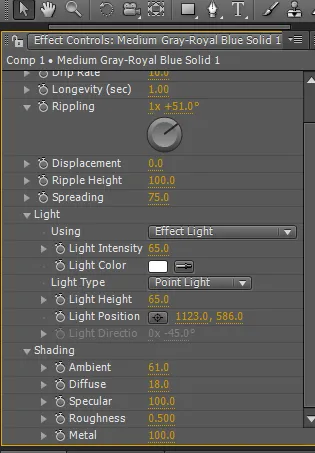
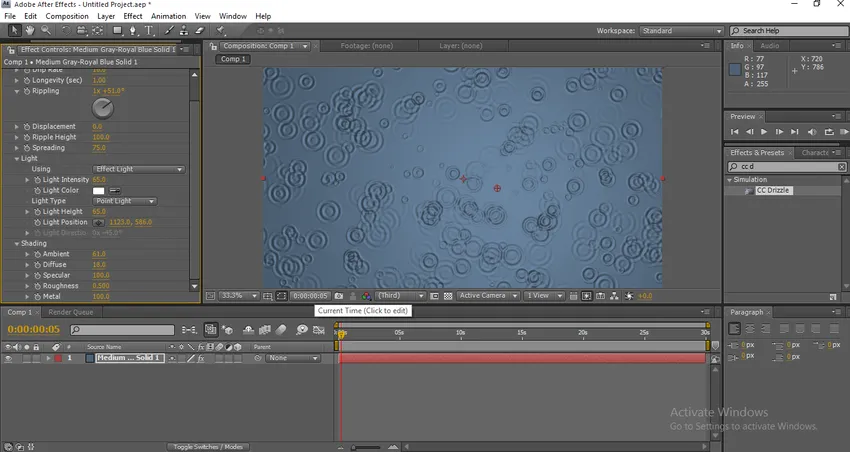
Krok 9 : Po zakończeniu tego procesu musimy dodać trochę hałasu do warstwy.
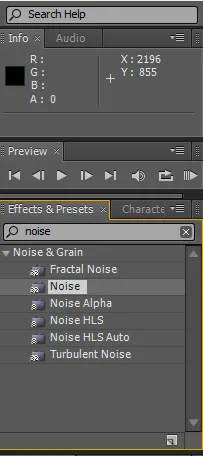
Zmień poziom hałasu na 4, 04.
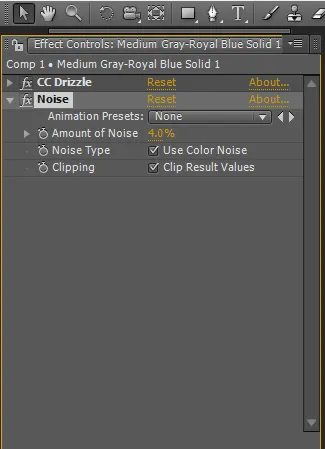
Krok 10 : Teraz dodaj kolejną stałą warstwę z 121c26 w wypełnieniu kolorem.
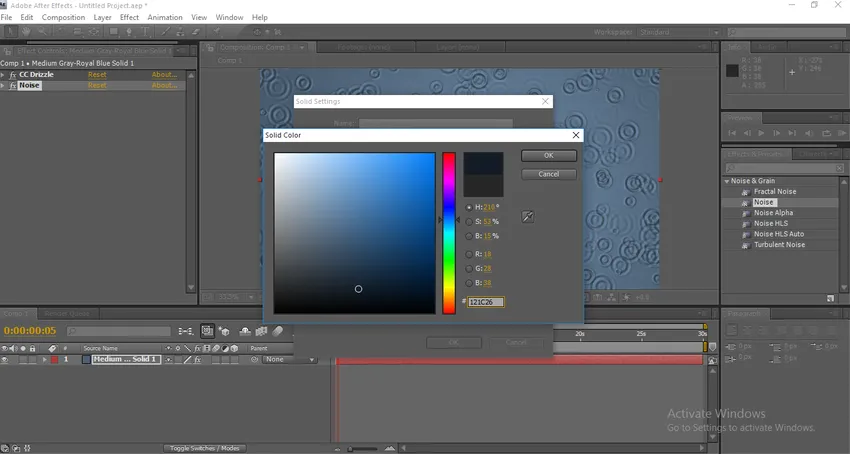
Krok 11 : Po prostu zastosuj maskę elipsy do nowej jednolitej warstwy, narzędzie elipsy jest dostępne na pasku narzędzi, naciśnij długo prostokąt, a następnie pojawi się menu rozwijane, z którego możemy wybrać maskę elipsy.
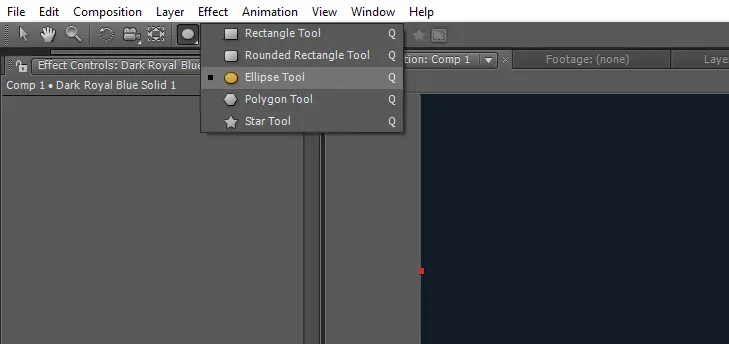
Możemy również użyć Q jako skrótu do tego narzędzia.
Krok 12 : Zastosuj maskę do nowej jednolitej warstwy.
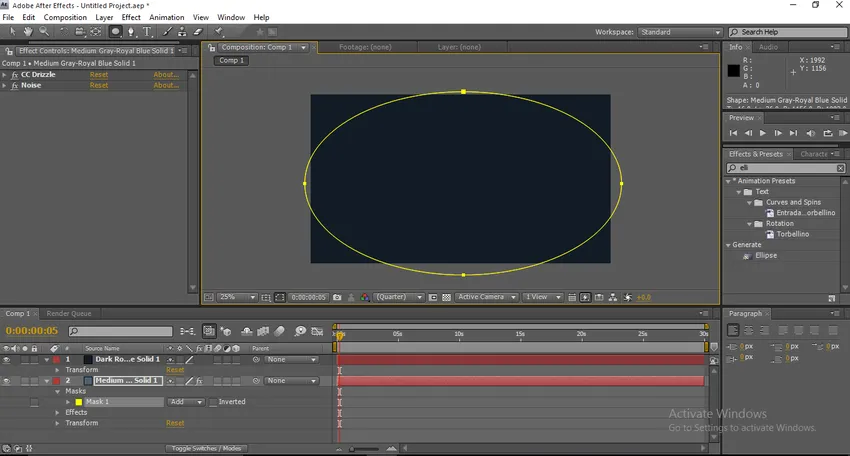
Krok 13 : Teraz rozwiń wartości maski. Wtapianie maski - 818, 0 pikseli, Krycie maski - 100, Rozszerzenie maski - (-43).
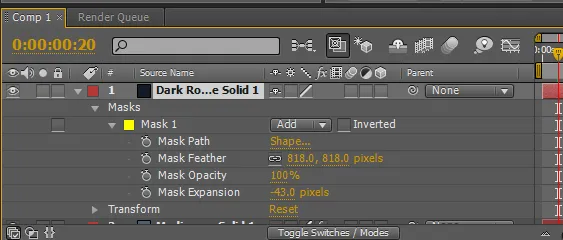
Krok 14 : Teraz utwórz kolejną stałą warstwę.
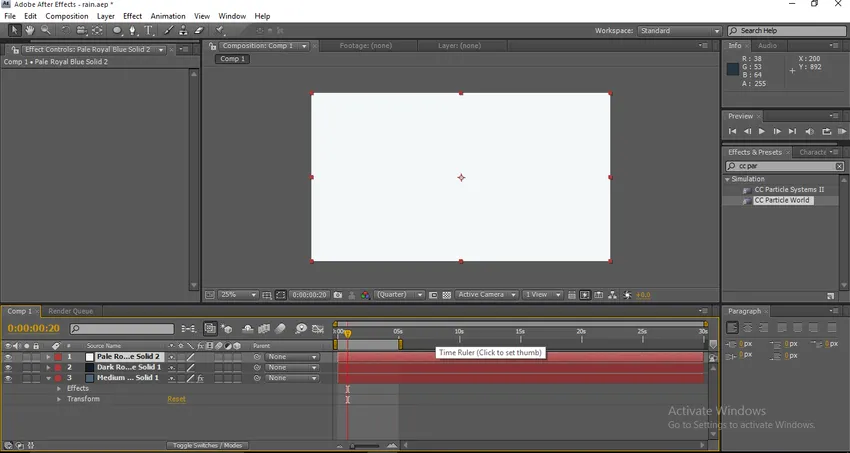
Krok 15 : Dodaj efekt światowy CC Particles do nowej warstwy stałej.
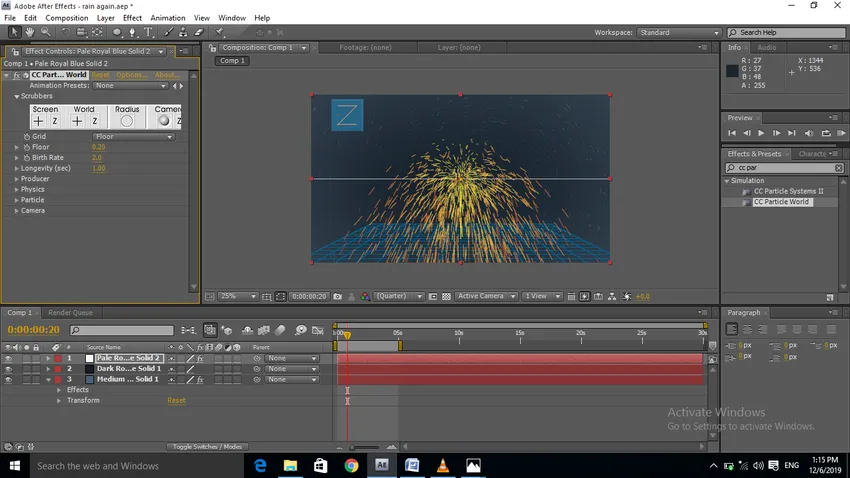
Krok 16 : Teraz rozszerzmy wartości CC Particle world. Najpierw wyłącz Promień w opcjach, Współczynnik urodzeń 0, 8, Długość życia 1.
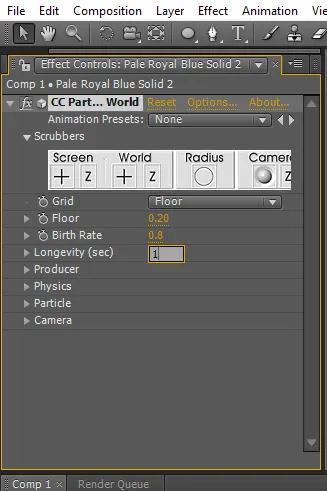
Krok 17 : Rozwiń menu producenta. Zmień promień XY i Z na 1, 5.
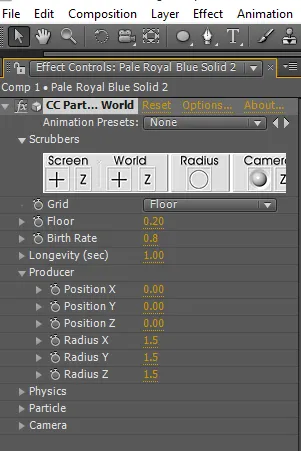
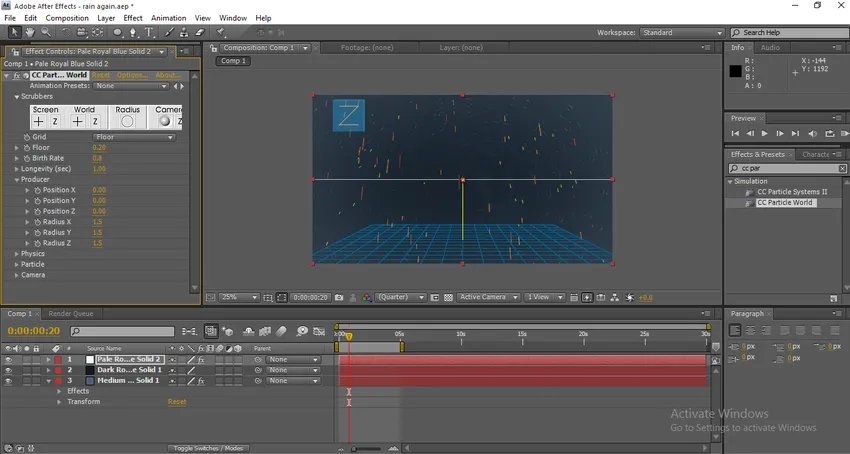
Kiedy zmienimy wartości XY i Z, możemy znaleźć efekt deszczu na ekranie i musimy uczynić go mało skutecznym.
Krok 18 : Teraz rozwiń menu fizyki. Animacja - Oś kierunku, Prędkość - 0, 50, Grawitacja - 0, Dodatkowy anioł - 0x + 280.
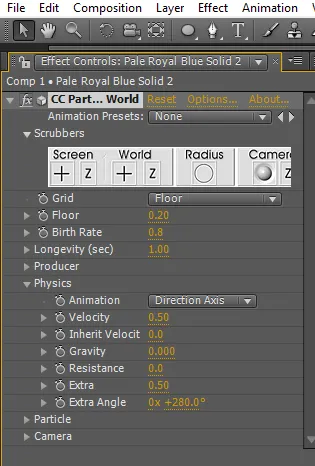
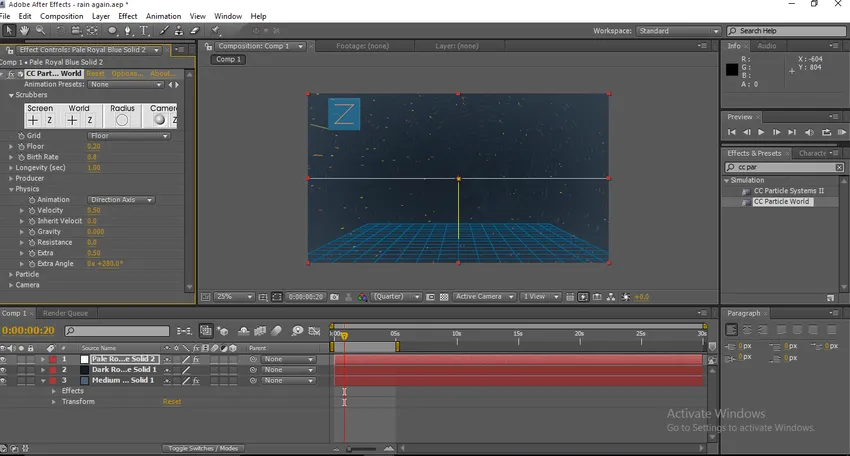
Po rozwinięciu fizyki możemy poczuć, że krople deszczu spadają z góry.
Krok 19 : Teraz rozwińmy wartości cząstek. Linia typu cząstek, maks. Krycie 100, kolory narodzin i śmierci będą białe.
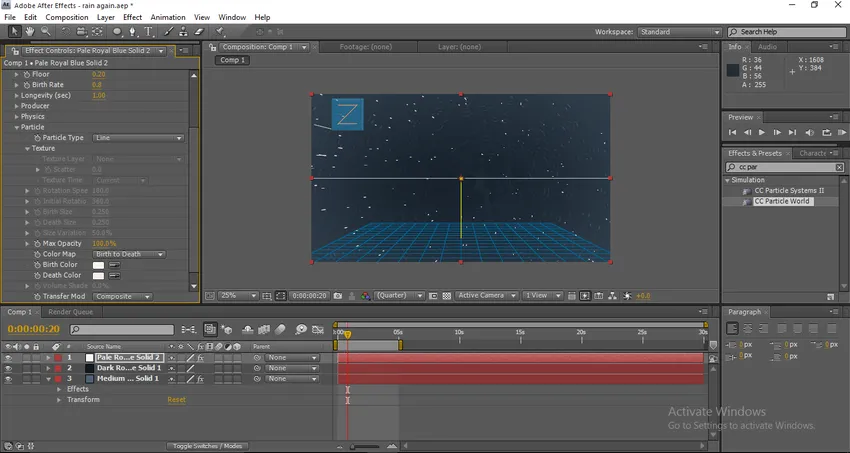
Rozszerzając cząsteczki, możemy zmienić rozmiar i krycie kropel deszczu, głównie kolor kropel deszczu.
Krok 20 : Teraz rozwiń Wartości dodatkowe lub wartości kamery, zmień FOV na 35.
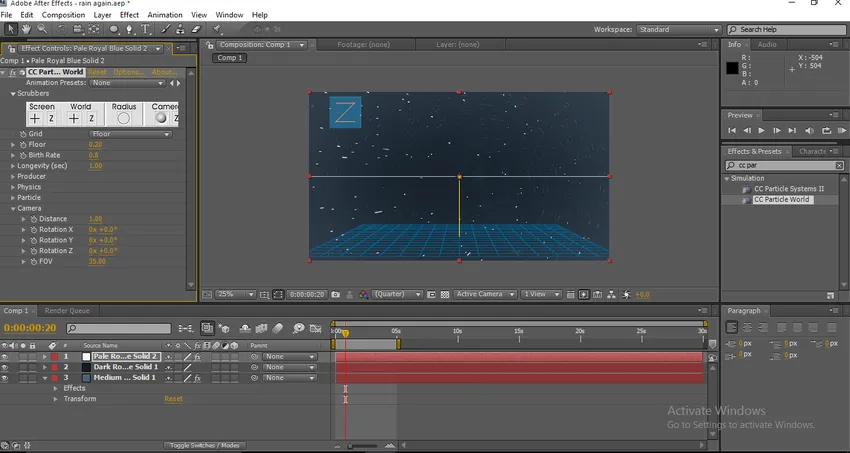
Krok 21 : Teraz dodaj warstwę kamery.
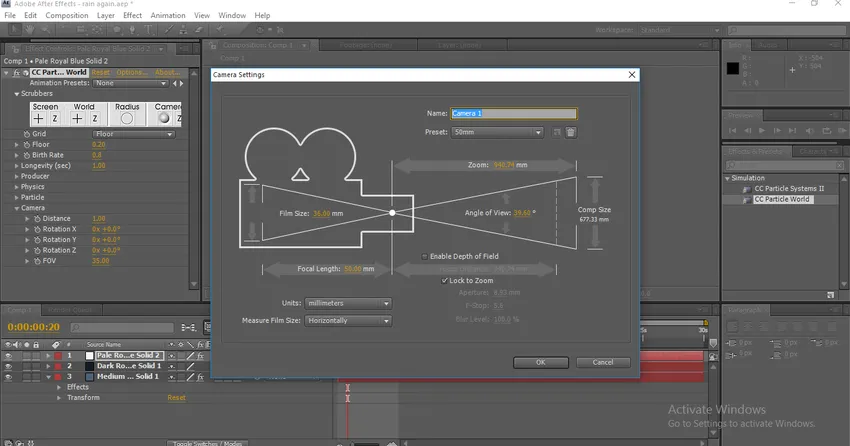
Krok 22 : Przejdź do okna konfiguracji ustawień i rozwiń wartości transformacji. Ustaw na 798.0, 873, 0, -1040, 0.
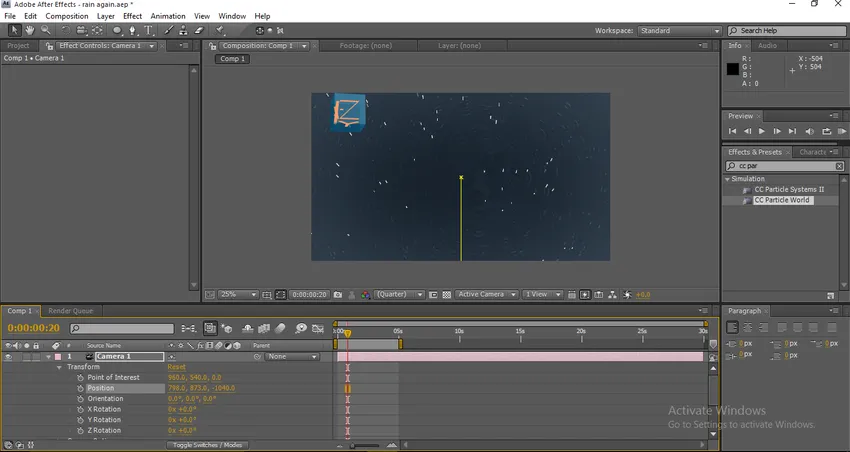
Kiedy zastosujemy te wartości, zobaczymy, że kropla deszczu nieco wzrosła.
Krok 23 : Rozwińmy wartości kamer. Zoom 304, 0 pikseli, Odległość ostrzenia 630, 0 pikseli, Przysłona 7, 9 pikseli, Poziom rozmycia 100%.
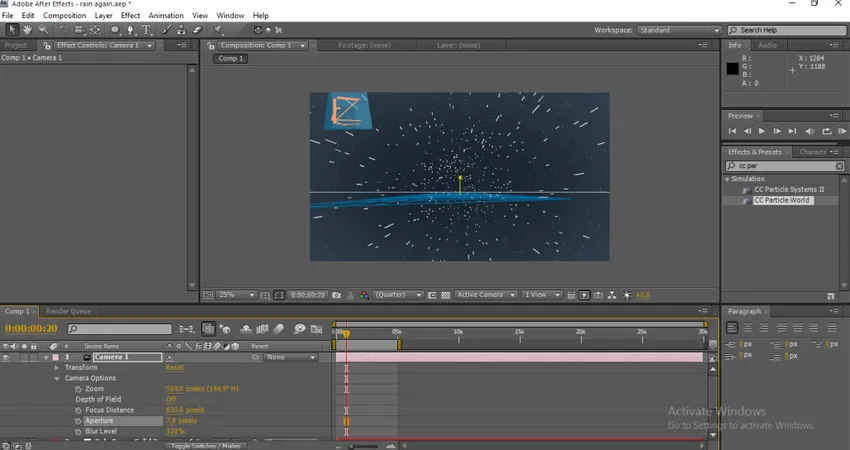
Krok 24 : Teraz po prostu renderuj i zobacz padający deszcz.
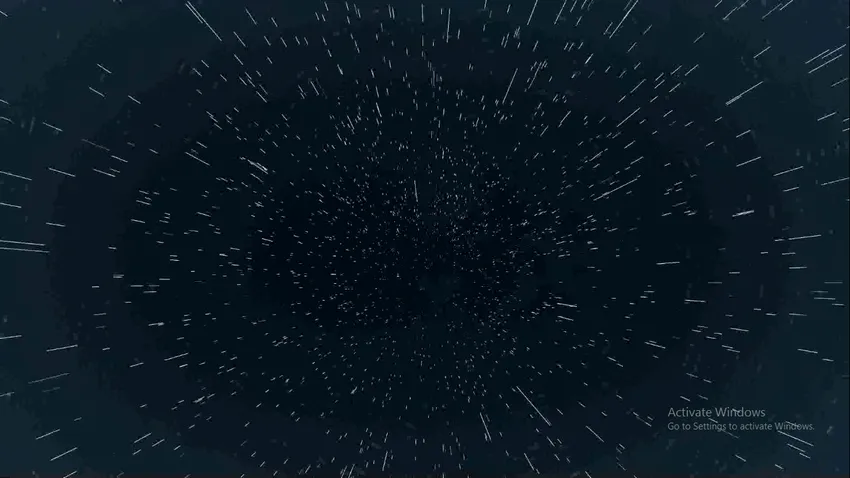
Metoda 2 - Zmiana prędkości
Krok 1: Utwórz nowy projekt.
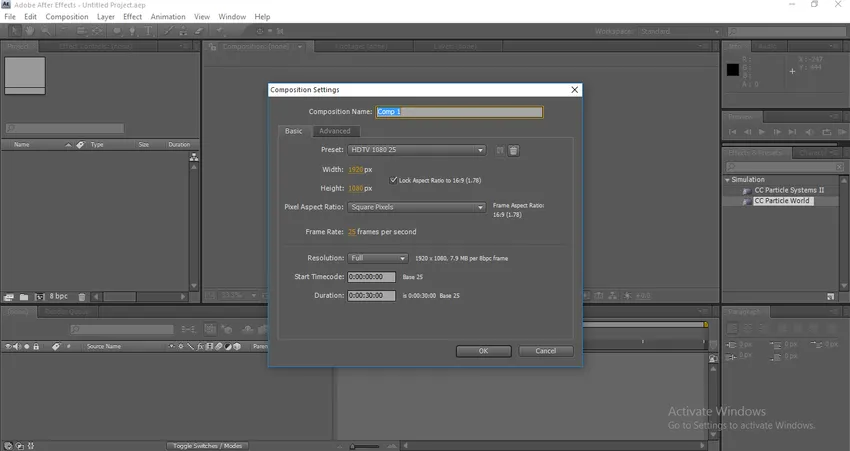
Krok 2 : Zaimportuj nową warstwę stałą.
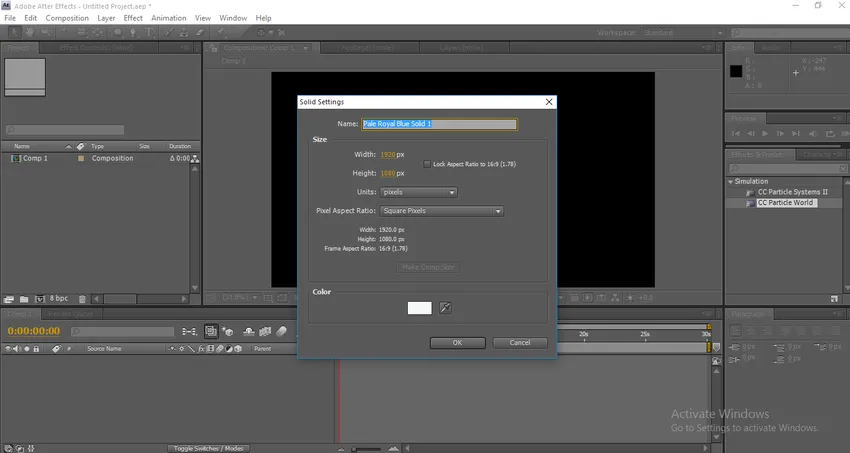
Krok 3 : Przejdź do efektu, symulacji i wybierz CC Particle World.
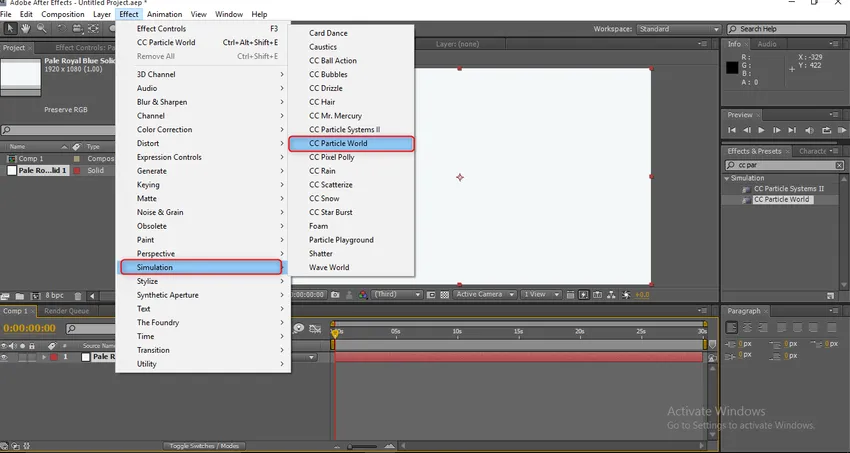
Krok 4 : Wyłącz opcję uchwytu.
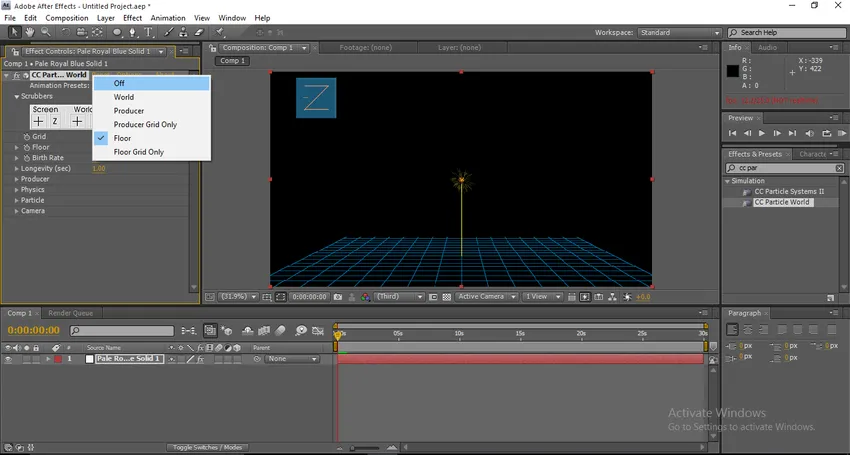
Krok 5 : Jeśli zaczniemy renderować, zobaczymy, że cząsteczki będą latać jak spryt, teraz zrobimy te szczegóły jako krople deszczu.
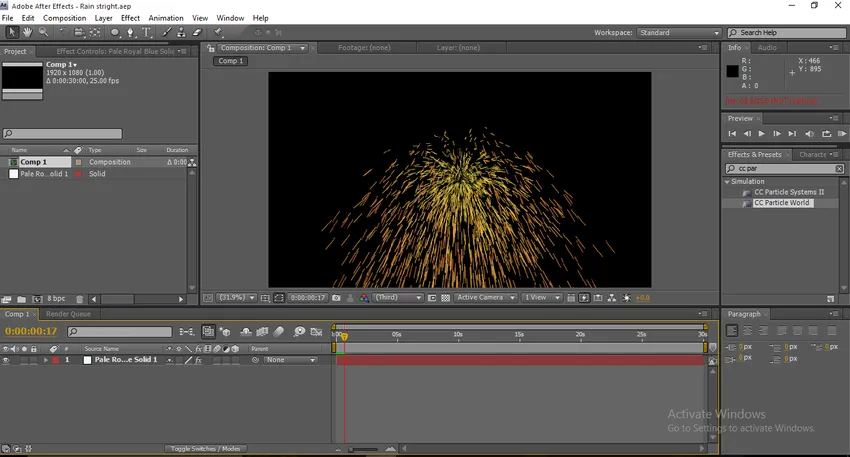
Krok 6 : Rozwiń wartości fizyki. Zmień wartość prędkości na 0.

Kiedy zmienimy prędkość na 0, możemy zauważyć, że spryt w jednej linii i spada w to samo miejsce.
Krok 7 : Teraz rozwińmy wartości producenta. Zmień promień X na 0, 5.
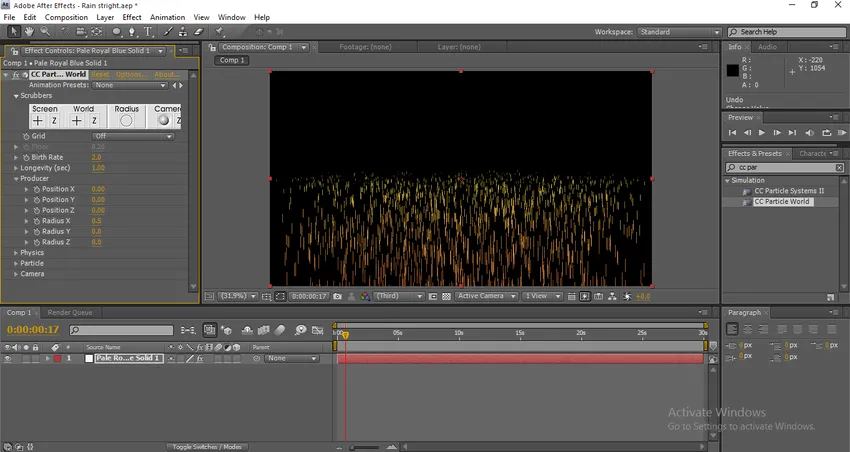
Kiedy zmieniamy wartość promienia X, możemy stwierdzić, że cząstki powiększają rozmiar.
Krok 8 : Zmień pozycję Y na - 0, 30.
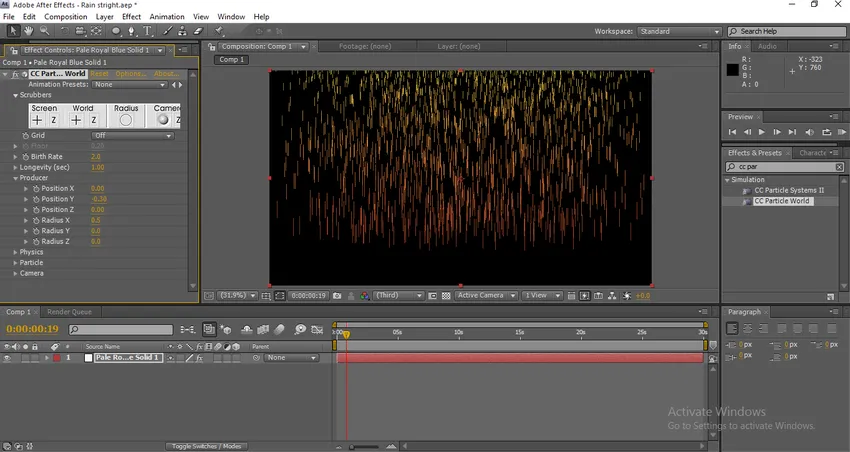
Kiedy rozszerzymy pozycję osi Y, cząstki rozszerzą się do góry, gdy zmienimy promień, będą się rozszerzać w poziomie, a kiedy zmienimy wartości pozycji, będą się rozszerzać w pionie podczas renderowania spadną jak deszcz
Krok 9 : Dane szczegółowe wyglądają zbyt dobrze, a nawet bardziej, dlatego musimy uczynić to trochę naturalnym. Zmień długość życia na 1, 10, wskaźnik urodzeń na 0, 3
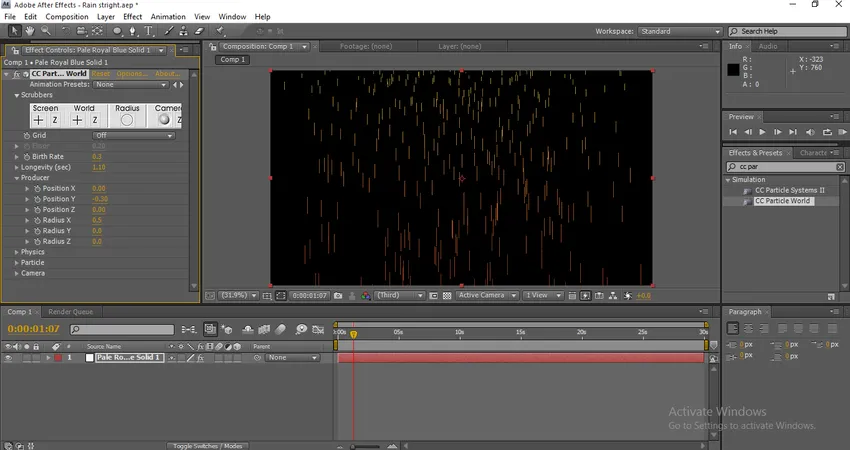
Teraz znajdź różnicę po zmianie wartości wskaźnika urodzeń, teraz wygląda trochę jak deszcz
Krok 10: Pada jak deszcz, ale kolor nie lubi wody, więc teraz musimy zmienić kolor cząstek. Musimy zwiększyć wartość cząstki. Zmień kolor urodzenia na biały, a kolor śmierci na szary
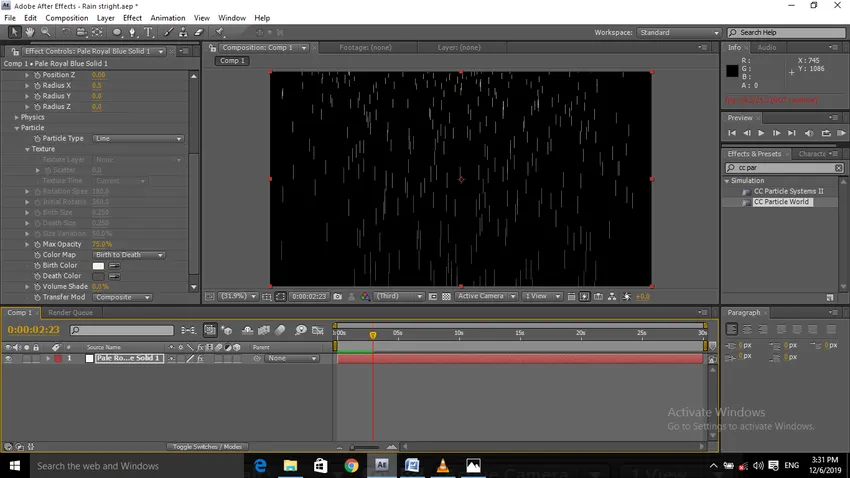
Kolor urodzenia wskazuje kolor początkowy, a kolor śmierci wskazuje kolor końcowy, kiedy się zacznie, zacznie się od białego, a gdy spadnie, musimy obniżyć kolor, aby uzyskać dobry naturalny efekt. Jeśli renderujemy w tej pozycji, możemy uzyskać efekty opadania deszczu, przed metodą widzieliśmy deszcz spadający z góry na dół, ale w tym procesie padamy na zwykły deszcz
Metoda 3 - Dodawanie efektów
Krok 1 : Zaimportuj nową warstwę jednolitą, warstwa stała musi mieć ciemny kolor jak czarny.

Krok 2 : Wybierz CC CC z opcji Efekty i ustawienia wstępne i zastosuj je do stałej warstwy.
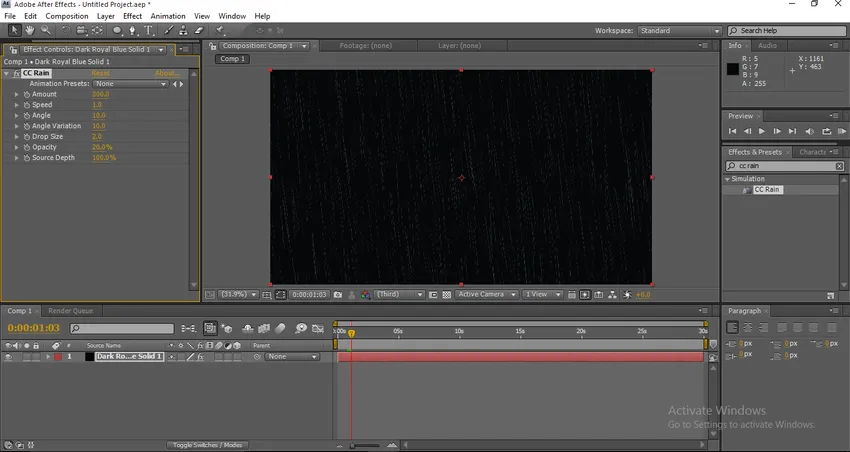
Gdy nałożymy CC Rain na warstwę pełną automatycznie zacznie padać deszcz, jest to zbyt podstawowa metoda, jeśli chcemy, aby była bardziej skuteczna, musimy dostosować wartości cząstek deszczu CC.
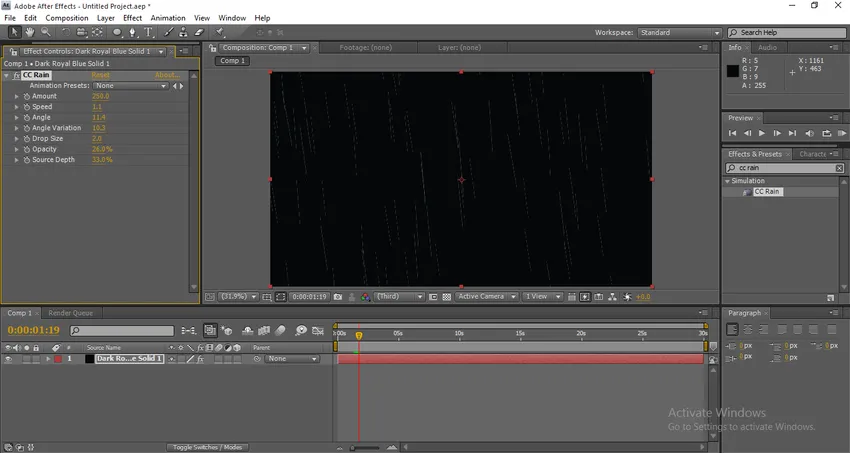
Wniosek
Tutaj dowiedziałeś się o tworzeniu deszczu po efektach, poznajemy Metody tworzenia deszczu, podstawową metodę tworzenia deszczu poprzez dodawanie prostych efektów, jak stworzyć efekt deszczu, jak tworzyć opady deszczu z góry za pomocą aparatu. Mam nadzieję, że mieliśmy ciekawy temat.
Polecane artykuły
To jest przewodnik po deszczu w After Effects. Tutaj omawiamy naukę Metoda tworzenia deszczu, Podstawowa metoda tworzenia deszczu poprzez dodawanie prostych efektów. Możesz także spojrzeć na następujący artykuł, aby dowiedzieć się więcej -
- Stosowanie rozmycia w programie After Effects
- Zwolnione tempo w After Effects
- Kroki tworzenia tekstu w After Effects
- Jak możemy zastosować rozmycie w efektach końcowych?